Qustodio iPhone: Usuń i zapobiegnij jego ponownemu uruchomieniu
Na pierwszy rzut oka Qustodio wydaje się pomocnym narzędziem do zarządzania czasem spędzanym przed ekranem i bezpieczeństwem w sieci. Jednak gdy nie jest już potrzebne, jego usunięcie może okazać się frustrującą zagadką, zwłaszcza na iPhonie. Niezależnie od tego, czy jesteś rodzicem, który dostosowuje limity, uczniem, który ma ograniczenia, czy po prostu ciekawi Cię, jak to wszystko działa, ten przewodnik przeprowadzi Cię przez prawdziwe wyzwanie, jakie niesie ze sobą Qustodio. Qustodio iPhone Konfiguracja. Od usuwania haseł, przez obejścia bez dostępu, po problemy z urządzeniami w szkole lub w pracy – wyjaśniamy wszystko krok po kroku, abyś mógł odzyskać pełną kontrolę z pewnością siebie.
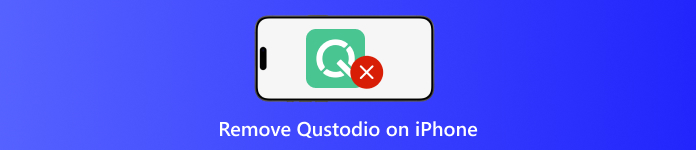
W tym artykule:
Część 1. Problem Qustodio: dlaczego trudno go usunąć
Bezpieczeństwo dzieci w internecie staje się coraz ważniejsze, a monitoring rodzicielski, taki jak Qustodio, jest opracowywany, aby ułatwić to zadanie. Zawiera on takie funkcje, jak filtrowanie stron internetowych, ograniczenia czasowe dotyczące korzystania z ekranu, a nawet śledzenie GPS, które pomagają kontrolować korzystanie z urządzeń przez dzieci.
Jednak, choć jego bezpieczeństwo jest świetne, może być trudne do wyeliminowania, jeśli nie masz pełnego dostępu. Zanim więc zagłębisz się w rozwiązania, warto zrozumieć, jak i dlaczego to narzędzie jest tak skuteczne. Jeśli zastanawiasz się, czy Qustodio działa na iPhonie? Krótka odpowiedź brzmi: tak, i tu właśnie zaczyna się wyzwanie.
Część 2. Prawidłowy sposób usuwania Qustodio (z hasłem)
1. Usunięcie dziecka z pomocą rodzica
Usunięcie Qustodio z iPhone'a nie jest tak proste, jak usunięcie zwykłej aplikacji. Ponieważ Qustodio zostało zaprojektowane z myślą o ochronie ustawień i ograniczaniu dostępu, zawiera dodatkowe warstwy, takie jak konfiguracja VPN i profile zarządzania urządzeniem. Niektórzy użytkownicy szukają nawet sposobów na ukrycie Qustodio na iPhonie, ale w większości przypadków właściwym rozwiązaniem jest prawidłowe usunięcie. Poniżej przedstawiamy dwie bezpieczne i niezawodne metody usunięcia Qustodio z poziomu konta rodzica.
Opcja 1: Usuń Qustodio w najnowszej wersji
Uruchom aplikację Qustodio na iPhonie. Do zalogowania użyj danych logowania do konta rodzica.
Dotykać Wyłącz ochronę i wybierz Usuń Qustodio.
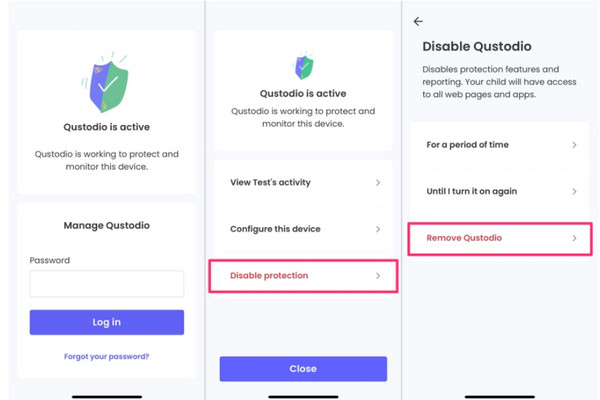
Po wyświetleniu komunikatu potwierdzającego naciśnij Usuń, a następnie naciśnij OK. Kliknij Ikona Qustodio na ekranie głównym i usuwać Aplikacja Qustodio.
Opcja 2: Usuń Qustodio ze starszej wersji
Iść do family.qustodio.com i zaloguj się na konto rodzica.
Z poziomu pulpitu nawigacyjnego usuń iPhone'a z listy podłączonych urządzeń.
Na iPhonie otwórz Ustawienia > Ogólne > VPN i zarządzanie urządzeniami.
Kliknij na Profil Qustodioi wybierz Usuń zarządzanie. Jeśli zostaniesz o to poproszony, wpisz kod dostępu urządzenia i potwierdź usunięcie.
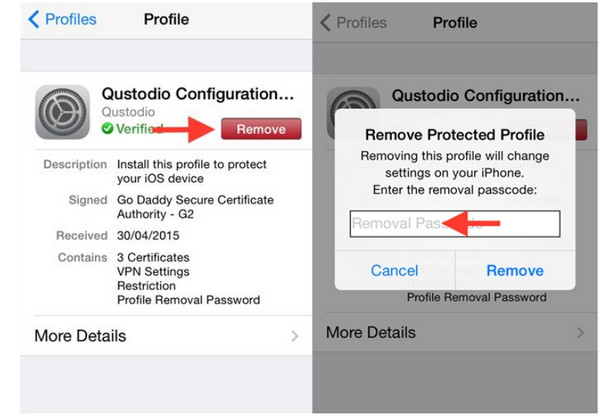
2. Samodzielne usuwanie
Jeśli nie masz dostępu do konta Qustodio rodzica, możesz spróbować usunąć je ręcznie. Ta metoda działa tylko wtedy, gdy zaawansowane ograniczenia systemowe, takie jak MDM czy blokada Czasu przed ekranem, nie chronią aplikacji. Dowiedz się, jak ominąć Qustodio na iPhonie, wykonując poniższe kroki:
Naciśnij i przytrzymaj Aplikacja Qustodio ikonę, a następnie dotknij Usuń aplikację aby usunąć go z ekranu głównego. Uruchom Ustawienia > Ogólne > VPN i zarządzanie urządzeniamii usuń wszystkie profile powiązane z Qustodio.
Iść do Ustawienia > VPN, a następnie wyłącz lub usuń wszystkie aktywne połączenia VPN Qustodio. Sprawdź Ustawienia > Czas przed ekranem > Ograniczenia dotyczące treści i prywatności. Jeśli włączone, włącz wyłączony jeśli możesz, podaj kod dostępu Screen Time.
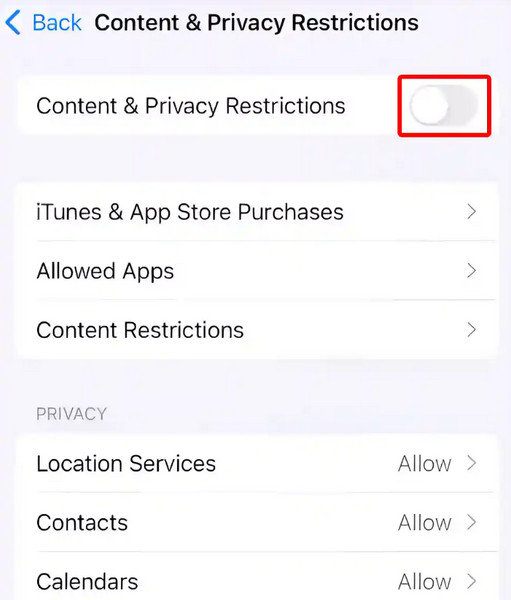
Uruchom ponownie iPhone'a i sprawdź, czy aplikacja Qustodio, profil i sieć VPN nie są już widoczne w ustawieniach.
Część 3. Usuwanie awaryjne (bez hasła)
1. Pełny reset fabryczny
Ta metoda usuwa wszystkie dane, w tym Qustodio, ale działa tylko wtedy, gdy urządzenie nie jest zablokowane Czas przed ekranem ani MDM. Jeśli więc chcesz dowiedzieć się, jak wyłączyć Qustodio na iPhonie bez hasła, ten krok może Ci pomóc.
Wykonaj kopię zapasową ważnych danych za pomocą iCloud lub iTunes.
Na iPhonie otwórz Ustawienia > Ogólne > Przenieś lub zresetuj iPhone'a > Wymaż całą zawartość i ustawienia.
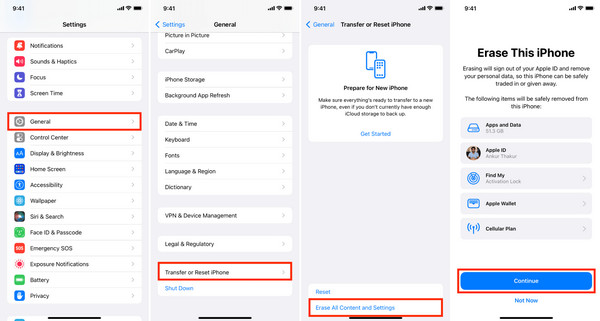
Postępuj zgodnie z instrukcjami, aby zresetować urządzenie. Po skonfigurowaniu nie przywracaj danych z kopii zapasowej, która może nadal zawierać profile Qustodio. Skonfiguruj iPhone'a jako nowy.
2. Podejście ukryte
Ta metoda nie usuwa Qustodio, ale może zmniejszyć niektóre ograniczenia poprzez zmianę ustawień systemowych. Jest przydatna, gdy nie możesz odinstalować aplikacji i potrzebujesz tymczasowej ulgi od ograniczeń, takich jak limity czasowe czy filtrowanie stron internetowych. Postępuj zgodnie z instrukcją, aby dowiedzieć się, jak wyłączyć Qustodio na iPhonie bez wiedzy rodziców.
otwarty Ustawienia > Ogólne > Data i godzina. Zakręt wyłączony Ustaw automatycznie, a następnie ręcznie wybierz inną strefę czasową, w której ograniczenia jeszcze się nie rozpoczęły. Może to pomóc w ominięciu zaplanowanych blokad aplikacji lub limitów czasu spędzanego przed ekranem.
Wróć do strony głównej Ustawienia, a następnie dotknij Wi-Fi > Twoja sieć > Konfiguruj DNSPrzełącz tryb DNS na Ręczny, a następnie dotknij Dodaj serwer i wejdź 1.1.1.1 lub 8.8.8.8.
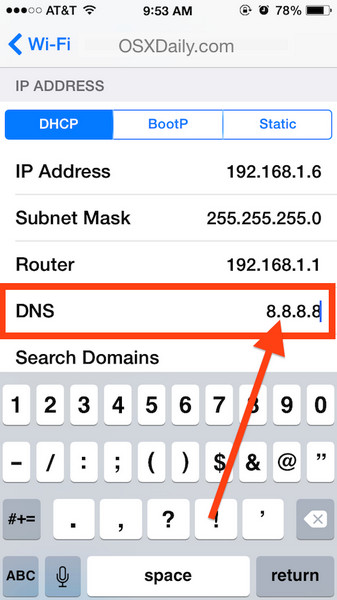
Uzyskiwać Ratować, a następnie zamknij ustawienia. Może to zmniejszyć moc filtrowania Qustodio, zwłaszcza jeśli nie uda się ponownie połączyć z siecią VPN. Używaj urządzenia jak zwykle i sprawdź, czy ograniczenia się zmieniły. Jeśli nie, uruchom ponownie urządzenie i spróbuj jeszcze raz.
Część 4. Jeśli to urządzenie szkolne/służbowe (usuwanie MDM)
Gdy Qustodio jest instalowane na iPhonie wydanym przez szkołę lub zarządzanym przez środowisko pracy, zwykle jest ono połączone z Zarządzanie urządzeniami mobilnymi, który jest systemem zarządzania do kontrolowania urządzenia i innych funkcji administratora, takich jak pozycjonowanie aplikacji i blokowanie prób ich usunięcia. W takich sytuacjach nie jest dobrym pomysłem wprowadzanie kilku zmian w ustawieniach ani usuwanie aplikacji; Qustodio można usunąć. Jest on w większości przypadków zakodowany w systemie na głębszym poziomie, gdzie znajdują się profile konfiguracji, które może usunąć tylko administrator.
Użytkownicy borykający się z tym problemem mogą skorzystać z narzędzi takich jak: imyPass iPassGo zostały zaprojektowane tak, aby bezpiecznie omijać blokady MDM bez konieczności podawania oryginalnych danych logowania. Zapewniają bardziej techniczne i bezpośrednie podejście do odzyskiwania pełnej kontroli nad urządzeniem.
Możesz pobrać aplikację za darmo na swój komputer, klikając przycisk pobierania, który znajdziesz tutaj. Postępuj zgodnie z instrukcjami instalacji, zanim uruchomisz aplikację i będziesz mógł z niej korzystać.
wciśnij Usuń MDM Z dostępnego tutaj trybu i podłącz urządzenie z włączonym Qustodio. Po nawiązaniu połączenia kliknij Początek przycisk.
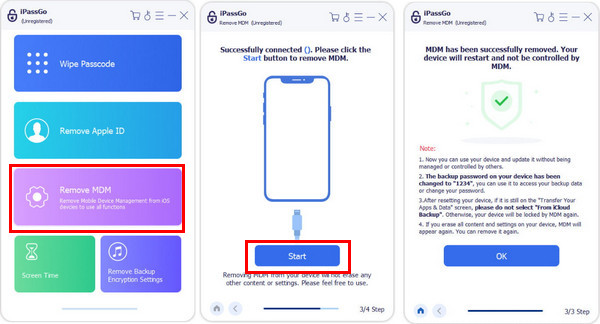
Poczekaj kilka minut, aż aplikacja usunie blokadę MDM z Twojego urządzenia. Po zakończeniu procesu nastąpi ponowne uruchomienie, a następnie system iOS zostanie zwolniony z MDM.
Część 5. Utrzymanie Qustodio na zawsze
Nauczenie się, jak usunąć Qustodio z iPhone'a, to jedno; ważne jest, aby usunąć aplikację, ale dobrze jest też upewnić się, że zostanie usunięta. Aplikacja czasami uruchamia się automatycznie na niektórych urządzeniach, szczególnie tych zarządzanych przez szkołę lub połączonych z kontem rodzica. Aby uniknąć takich niedogodności, upewnij się, że urządzenie zostało… zmieniono na kontrolę rodzicielską lub usuń panel MDM lub Qustodio i, jeśli takowe istnieją, usuń linki.
Następnie przejdź do Ustawienia > VPN i zarządzanie urządzeniami i usuń wszystkie profile lub sieci VPN powiązane z Qustodio, które mogą nadal wpływać na telefon. Jeśli nadal potrzebujesz monitorowania, ale chcesz mieć większą kontrolę, aplikacje takie jak Bark, Google Family Link lub Norton Family oferują bezpieczniejsze i łatwiejsze w użyciu opcje.
Wniosek
Czy Qustodio działa na iPhonieTak, działa i może ograniczyć Twoje działania na urządzeniu, ponieważ jesteś niedostatecznie monitorowany i ograniczony. Chociaż istnieją sposoby na odblokowanie go hasłem, wielu użytkowników woli usunąć je tak, aby druga osoba tego nie zauważyła; dlatego przedstawiamy sposoby bez hasła. Mamy nadzieję, że te informacje Ci pomogą!
Gorące rozwiązania
-
Odblokuj iOS
- Recenzja bezpłatnych usług odblokowania iCloud
- Pomiń aktywację iCloud za pomocą IMEI
- Usuń Mosyle MDM z iPhone'a i iPada
- Usuń support.apple.com/iphone/passcode
- Recenzja Checkra1n iCloud Bypass
- Omiń hasło ekranu blokady iPhone'a
- Jak jailbreakować iPhone'a
- Odblokuj iPhone'a bez komputera
- Omiń iPhone'a zablokowanego dla właściciela
- Przywróć ustawienia fabryczne iPhone'a bez hasła Apple ID
-
Wskazówki dotyczące iOS
-
Odblokuj Androida
-
Hasło systemu Windows

